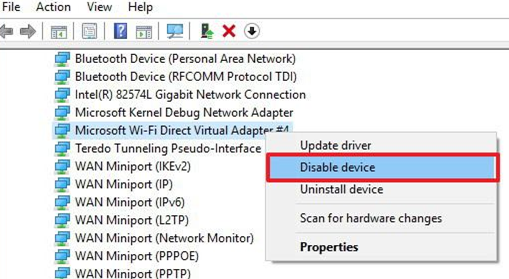목차
Wifi Direct는 기기를 다른 기기에 연결할 수 있는 다목적 기능입니다. 두 장치 간에 빠르고 안전하며 편리한 데이터 공유 방법을 제공합니다. 오늘날 Windows 및 Android를 포함한 대부분의 운영 체제는 이 기능을 지원합니다.
일반적으로 기기 중 하나가 액세스 포인트를 차지하고 Wi-Fi 보호 설정(WPS)을 통해 액세스 포인트에 대한 다른 링크를 차지합니다. Wi-Fi Direct의 가장 두드러진 장점 중 하나는 작동하는 Wi-Fi 네트워크가 실행될 필요가 없다는 것입니다. 또한 여러 장치 간에 빠른 속도로 데이터를 공유하기 때문에 Bluetooth를 능가하기도 합니다.
Wifi 다이렉트는 널리 논의되는 주제가 아니기 때문에 여전히 많은 사람들이 Wi-Fi 다이렉트의 작동 방식을 모르고 있습니다. 또한 귀하의 장치는 큰 보안 문제인 영역의 다른 장치에 표시됩니다. 또한 활성화하면 배터리 소모가 증가합니다. 따라서 사용하지 않을 때는 비활성화하는 것이 가장 좋습니다.
아직도 끄는 방법이 궁금하십니까?
아래 지침에 따라 다양한 기기에서 Wi-Fi Direct를 비활성화하세요.
Samsung에서 Wi-Fi Direct를 비활성화하는 방법은 무엇입니까?
모든 시스템에서 Wi-Fi Direct를 끄는 것은 어려운 작업이 아닙니다. 기술에 정통하지 않더라도 번거로움 없이 기능을 비활성화할 수 있습니다.
삼성 휴대전화에서 Wi-Fi 다이렉트를 끄는 방법은 다음과 같습니다.
1단계: 홈 화면에서 '설정'으로 이동합니다.
2단계: 여기에서"연결" 메뉴가 표시됩니다. 클릭
3단계: 다음으로 "연결"
4단계: "wifi" 섹션에서 "Wifi"를 탭합니다. , 오른쪽 상단에 세 개의 수직 점이 있습니다. 클릭하세요.
5단계: 이제 드롭다운 메뉴에서 "Wifi direct"
6단계: 이제, 현재 연결되어 있는 장치가 있는지 확인
7단계: 다른 장치가 연결되어 있으면 탭하여 연결 해제
결국 연결되지 않음 삼성 기기에서 Wi-Fi 다이렉트를 완전히 비활성화할 수 있습니다. Wi-Fi를 켤 때마다 Wi-Fi Direct도 자동으로 켜집니다. 그러나 개인 정보를 보호하기 위해 장치에서 연결을 끊도록 선택할 수 있습니다.
Windows에서 Wifi Direct 비활성화
Windows에서 Wi-Fi Direct 가상 어댑터를 빠르게 끄거나 제거할 수도 있습니다. . Wi-Fi 지원 PC에서 Microsoft 자체적으로 Wi-Fi Direct 가상 어댑터를 설치합니다. 또한 이 기능은 그다지 도움이 되지 않으며 PC에서 원하는 기능입니다. 때로는 다른 인터넷 연결 및 네트워크와 간섭하기도 합니다.
또한보십시오: 노트북을 통해 Xbox One을 Wi-Fi에 연결하는 방법가상 어댑터를 제거하여 Windows에서 직접 Wi-Fi를 끄려면 아래 지침을 참조하세요.
1단계: PC의 홈 화면에서 "Windows + R" 버튼을 동시에 누릅니다.
2단계: 이제 검색 상자가 나타나면 "ncpa.cpl'을 입력하고 Enter 키를 누릅니다.
3단계: 이제 "네트워크 연결" 창이 열립니다.
또한보십시오: Wifi 익스텐더가 인터넷에 연결되지 않는 이유4단계: 지금연결
5단계: 연결을 마우스 오른쪽 버튼으로 클릭하고 드롭다운 메뉴에서 비활성화
를 선택합니다. 장치 관리자를 통해
Windows 시스템에서 Wi-Fi 다이렉트를 비활성화하는 가장 쉬운 방법입니다.
1단계: 시작 메뉴에서 "장치 관리자" 검색
2단계: 이제 첫 번째 옵션을 선택하여 "장치 관리자"
3단계: 장치 관리자에서 "네트워크"를 클릭합니다. 어댑터”를 확장하여
4단계: 메뉴에서 "Microsoft Wi-fi Direct 가상 어댑터"를 검색하고 탭합니다.
5단계 : 이제 "장치 비활성화"를 클릭하십시오.
6단계: 어댑터가 여러 개인 경우 동일한 절차를 따르십시오.
7단계: 마지막으로 장치 관리자를 닫고 시스템을 재부팅합니다.
결론
과소평가된 기능인 Wi-fi Direct를 사용하면 휴대전화나 모든 장치를 다른 장치에 연결할 수 있습니다. Wi-Fi 지원 시스템을 쉽게 사용할 수 있습니다. 중앙 집중식 인터넷 네트워크 없이도 무료로 대용량 파일을 교환할 수 있습니다. Wi-Fi Direct는 속도가 빠르기 때문에 데이터 전송에 Bluetooth보다 더 실용적인 옵션입니다.
고급 사양을 갖추고 있지만 마땅히 그래야 할 만큼 공개적으로 이야기되지는 않습니다. 따라서 많은 사람들이 여전히 작동 방법에 대해 어둠 속에 있습니다. 대부분 사용자는 Wi-Fi를 비활성화하는 방법을 알고 싶어합니다.직접.
그러나 위에 설명된 지침에 따라 쉽게 전원을 끄고 내 기기가 다른 기기에 표시되지 않도록 할 수 있습니다.